YouTube動画の途中で、関連動画や商品リンクに誘導したいと思ったことはありませんか。
例えば、自社商品の宣伝としてYouTubeをやっている場合、適切なタイミングで自社サイトに誘導したいですよね。
ただ、どうやってやればいいのかわからない!と悩んでいる方もいらっしゃると思います。
そこで今回紹介させていただくのが、YouTubeのカード機能になります。
カード機能があれば、視聴者に関連動画をアピールできたり、他チャンネルを紹介したり、他コンテンツへ促したりすることができます。
本記事は、YouTubeのカード機能について、また設定方法や注意点もわかる内容になっています。
ぜひ参考にしてみてくださいね!
YouTubeのカード機能とは!?
『そもそもYouTubeのカード機能って何?』という方に向けて、カード機能の概要・種類を紹介します。
カード機能とは
YouTubeのカード機能とは、動画上に表示させる事ができるクリック可能なテキストやエリアのことです。
ではどのような場面で活躍するのか。
例えば、視聴者に関連動画をアピールできたり、他チャンネルを紹介したり、他のサイトへ誘導することができたりします。
そのため、カード機能を有効活用できるようになると、再生回数を増やせたり、チャンネル登録者を増やせたりします。
カードの種類は?
次に、YouTubeのカード機能の種類について説明します。
カードの種類は、下記の4つになります。
- 動画
- 再生リスト
- チャンネル
- リンク
補足ですが、リンクのカードを使うには、YouTubeパートナープログラムに参加する必要があります。
※YouTubeパートナープログラム:YouTubeの動画再生数に応じて広告収入を得られる仕組み。総再生時間が直近の12 か月間で 4,000 時間以上かつチャンネル登録者数が 1,000 人以上で参加可能。
・動画カード
動画カードとは、自身のYouTubeチャンネルの関連動画に誘導したり、他人のYouTubeチャンネルの動画にリンクを飛ばす機能になります。
・再生リスト
再生リストカードとは、自身のYouTubeチャンネルの再生リスト、他人の再生リストに関係なく再生リストのリンクを追加することができます。
・チャンネルカード
チャンネルカードは、基本的に他のチャンネルを紹介するのに使われる機能です。
最後にリンクのカード機能ですが、YouTubeが認定しているサイトやYouTubeから確認をとったリンクに飛ばすことができます。
カード機能の設定方法
では次に、カード機能の設定方法を説明していきます。
①YouTube Studioにログインします。
②左側のメニューから 『コンテンツ』 を選択します。
③編集する動画をクリックします。
④左側のメニューで 『エディタ』 を選択します。
⑤『情報カード』を選択して、追加するカードを4種類のうちから選択します。
※1本の動画に最大5枚までカードを追加できます。
⑥動画の下のタイムラインで、カードの表示開始時間を調整します。
⑦オプションで、動画に関するメッセージとティーザー テキストを追加します。
※カードが表示されたときにカードと共に表示されるテキストがティーザーのテキスト、視聴者がカードをクリックした後に表示されるのがカスタムメッセージです。
⑧『保存』 をクリックします。
カードが表示される対象デバイス
ここで1点注意事項ですが、YouTubeのカード機能は表示されるデバイスと表示されないデバイスがあります。
なぜなら端末のバージョンによって、カード機能に対応していないものがあるからです。
そこでAndroid、PC、iPhoneとiPadの対応可能バージョンについてまとめておきます。
- Android:バージョン 10.09 以降の YouTube アプリを搭載したモバイル端末
- PC:パソコンでご利用可能。子ども向けとして設定された動画ではカードを表示はされない
- iPhoneとiPad:バージョン 10.07 以降の YouTube アプリを搭載したモバイル端末
PCの部分でも記載しましたが、子ども向けに設定されたYouTube動画では、カードが表示されない仕組みになっています。
そのため、カード機能を使いたければ、『YouTube Stadio』→『コンテンツ』→『動画の詳細』に進んで、視聴者欄の『いいえ、子ども向けではありません』をクリックするようにしましょう。
カード機能の注意点
ここまで読んでくれたあなたは、カード機能の使い方は理解できたと思います。
では最後に、カード機能の注意点を説明するので、しっかり覚えておきましょう。
- 表示させるタイミングに気をつける!
- カードと終了画面とを被せない!
- カスタムメッセージとティザーテキストを記入する!
それぞれ具体的に説明します。
表示させるタイミングに気をつける!
1つ目の注意点は、表示させるタイミングに気をつけることです。
なぜならタイミングによって、カードのクリック率が大きく変わってくるからです。
例えば、YouTube動画を用いて自社商品を売りたい場合、動画の冒頭にカードが表示されていても、おそらくクリックしないですよね。
一方で自社商品のメリット・デメリットを説明された後に、カードが表示されたらどうでしょうか。
商品の詳細がわかっているので、『いいな』と思えばカードをクリックしそうですよね。
このようにタイミングによって、カード機能のクリック率は大きく変わってきます。
そのため、カード機能を表示させるタイミングに気をつけるようにしましょう!
カードと終了画面とを被せない!
2つ目の注意点は、カードと終了画面を被せないことです。
なぜなら終了画面とカード機能を被せてしまうと、カードが表示されない仕組みになっているからです。
例えば、関連動画や再生リストは終了画面でも誘導することができますよね。
しかし外部サイトに誘導するのは、基本的にカード機能を使わなければなりません。
そのため、外部サイトにリンクを飛ばす場合は、動画の中間時点で誘導するよう心がけましょう!
カスタムメッセージとティザーテキストを記入する!
3つ目の注意点は、カスタムメッセージとティザーテキストを記入することです。
なぜなら両方ともカードのクリック率に影響するからです。
例えばダイエットの関連動画をカードにする場合、カード名がないよりも『1週間で−5kg痩せたダイエット方法』と書かれている方がクリックされますよね。
また、テキストの内容も、YouTube動画のタイトルと同じく、クリック率を高める方法があります。
『クリック率を高めて、カード機能の効果をより高めたい!』と思っている方は、ぜひ以下の記事を参考にしてみてください!
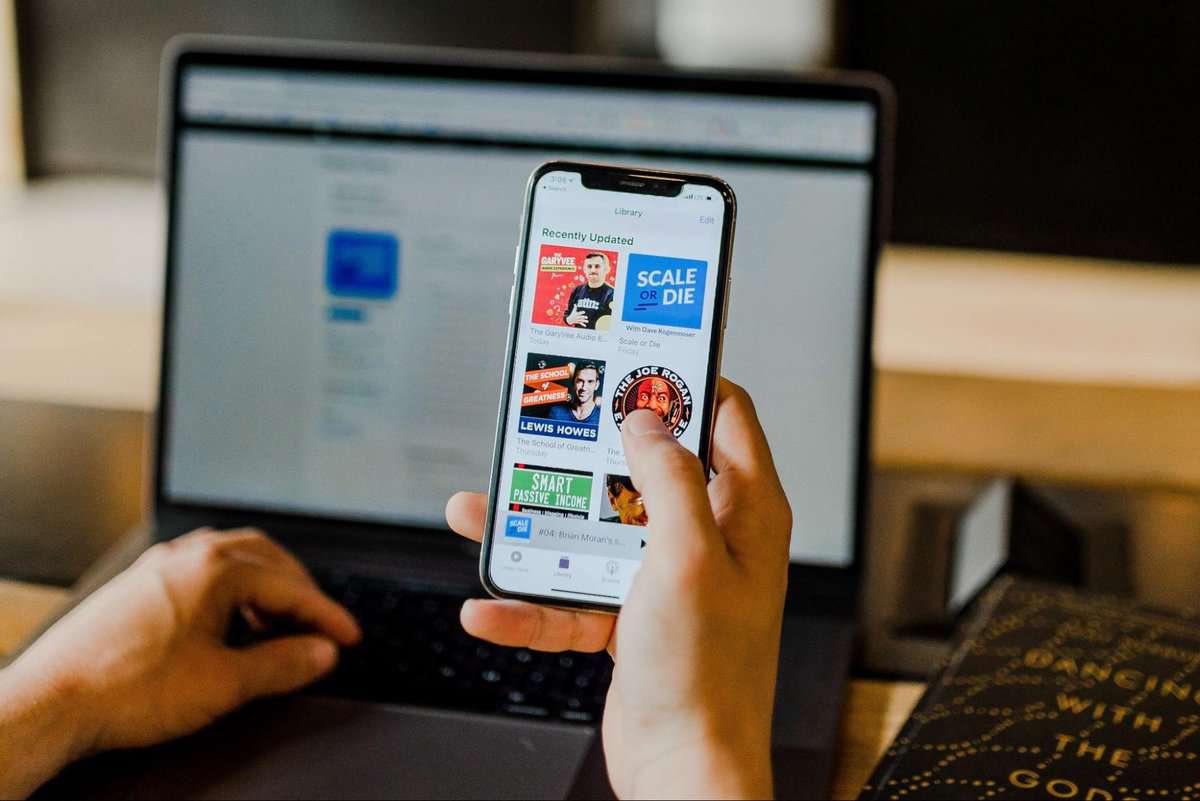
さらに、カスタムメッセージ、ティザーテキストはそれぞれ、30文字と制限があります。
そのため、決められた文字数でテキストを作る必要があります。
まとめ
今回はYouTubeのカード機能の概要や設定方法、注意点について説明してきました。
カード機能は視聴者に関連動画をアピールできたり、動画だけでは伝えきれない補足説明をしたり、他コンテンツへ促したりするときに活躍します。
そしてカード機能を有効活用できるようになると、再生回数UPやチャンネル登録数UPが望めます。
『まだYouTubeのカード機能を使ったことがないよ!』という方は、ぜひこの機会に使ってみてはいかがでしょうか。
最後まで読んでいただき、ありがとうございました!


